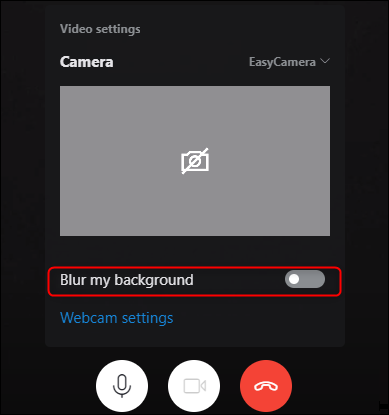买电脑送的Office 2019只有Word、Excel、PowerPoint三件套,一般情况都是够用的,可以前往Microsoft 帐户 | 服务和订阅中下载一键安装。
但是拥有Microsoft 365(原Office 365)用户,一键安装会被强制安装很多用不上的软件,被这些软件平白占用了珍贵的C盘空间可不是什么令人愉快的事。
一、下载工具
首先去微软官网下载ODT(Office Deployment Tool,Office部署管理工具):
Download Office Deployment Tool from Official Microsoft Download Center
下载后运行这个officedeploymenttool_xxxxx.exe文件,选择一个目录解压(单独建立一个空文件夹)。
会有4个XML配置文件和一个setup.exe程序。
二、修改配置文件
要安装的是Microsoft 365,再选择自己电脑对应位数的xml文件(现在一般应该都是64了吧)。我选的configuration-Office365-x64.xml,编辑它。
下方是我根据我的需求编辑的配置文件,供参考。
<Configuration><Add OfficeClientEdition="64" Channel="Current"><Product ID="O365ProPlusRetail"><Language ID="zh-cn" /><ExcludeApp ID = "Access"/><ExcludeApp ID = "lync"/><ExcludeApp ID = "OneNote"/><ExcludeApp ID = "Publisher"/><ExcludeApp ID = "Teams"/></Product></Add><!-- <Updates Enabled="TRUE" Channel="Current" /> --><!-- <Display Level="None" AcceptEULA="TRUE" /> --><!-- <Property Name="AUTOACTIVATE" Value="1" /> --></Configuration>如果Skype卸载不掉(上边的配置我是卸载掉了,但是有人说有问题咱也不知道咋回事),可以在Product元素下方加入以下配置。(这是所有Skype的版本ID了,总有一个能对的上吧)
<Remove><Product ID="LyncEntryRetail"></Product><Product ID="LyncRetail"></Product><Product ID="SkypeforBusinessRetail"></Product><Product ID="SkypeforBusinessEntryRetail"></Product><Product ID="SkypeforBusiness2019Retail"></Product><Product ID="SkypeforBusiness2019Volume"></Product><Product ID="SkypeforBusinessEntry2019Retail"></Product><Product ID="SkypeforBusiness2021Volume"></Product>
</Remove>Add元素
定义要下载安装的产品和语言。
OfficeClientEdition 属性:可选,定义是64位或32位。未指定的话,如果未安装office,默认64位,设备已有office则默认已安装的位数;指定版本的话,如果版本与已安装版本有冲突,则安装失败。
OfficeClientEdition="64"
OfficeClientEdition="32"
Channel属性:可选,定义用于安装Office的通道。如果设备上未安装 Office,则 Channel 属性的默认设置为 Current。
Product元素
定义要下载或安装的产品。定义了多个则按配置文件的顺序安装。也可使用该元素将语言包添加到现有安装。
ID属性:必填,定义要下载或安装的产品的 ID。
如:ID="O365ProPlusRetail"
更多ID选择请参阅即点即用 Office 部署工具支持的产品 ID - Office 365 | Microsoft Learn
Language元素
定义要下载或安装的语言。
ID属性:必填,定义要下载或安装的语言的ID。
如ID="zh-cn"
ExcludeApp元素
定义不应安装哪些Microsoft 365 应用版产品。
ID属性:必填,定义不应安装的产品的ID。
ID="Access" 数据库,一般用不上,建议去掉
ID="Excel" 这个必须留
ID="Groove" 这是指OneDrive for Business,有同步用途的建议留
ID="Lync" 这是指Skype for Business ,用不上建议去掉
ID="OneDrive" 有同步用途的建议留
ID="OneNote" 笔记软件,有很多比他好用的替代品,建议去掉
ID="Outlook" 邮箱,经常用电脑发邮件的建议保留
ID="PowerPoint" 这个必须留
ID="Publisher" 文字处理平面设计类,真的用不上,建议去掉
ID=“Teams” 会议类工具,真的用不上,建议去掉
ID="Word" 这个必须留
Remove元素
定义要从以前安装的Microsoft 365应用版中删除的产品和语言。若要删除已安装的语言,必须同时提供产品和语言。 若要删除所有已安装的语言,请不要包含语言属性。 在这种情况下,ODT 会自动发现并删除产品的所有已安装语言。
All属性:可选,未指定默认为FALSE。设置为TRUE,则删除所有Microsoft 365 应用版产品和语言,包括 Project 和 Visio。
更详细的配置可以参考下方的官方文档:
Office 部署工具的配置选项 - Deploy Office | Microsoft Learn
三、运行工具
打开CMD控制台进入该配置文件的目录下(按住Shift在该目录窗口空白处点鼠标右键打开PowerShell也可)。
输入下方命令:(如果报错找不到命令,将“setup.exe”改为“.\setup.exe” )
setup.exe /configure configuration-Office365-x64.xmlconfigure命令:是配置模式。
可以在客户端计算机上安装已下载的 Microsoft 365 应用版产品和语言,也可以使用配置模式来删除和更新 Office 产品和语言。
更详细的工具使用方法请参考下方官方文档:
Office 部署工具概述 - Deploy Office | Microsoft Learn
注意
Teams卸载后重启电脑会有重装的情况,解决方案:
卸载Teams后C盘C:\Program Files (x86)目录下还会有一个Teams Installer文件夹。
在程序和功能中找到“teams machine-wide installer ”卸载掉,那个文件夹就没了。
任务管理器-->启动中有个Microsoft Teams,禁用它,或者打开文件所在位置,是个Update.exe程序(前边都做了就没什么用了),删除掉整个文件夹。
程序到此是没有了,但是会留一些加载项,任务管理器-->启动,可以看到,禁用就好,也可以视情况删除。
方法一:win+r,输入regedit,回车打开注册表编辑器,根据下方目录找到想删除的启动项
注:千万,千万别删错了,搞不清楚是什么的启动项就别动,尤其是最下边目录下的。
计算机\HKEY_CURRENT_USER\Software\Microsoft\Windows\CurrentVersion\Run
计算机\HKEY_LOCAL_MACHINE\SOFTWARE\Microsoft\Windows\CurrentVersion\Run
计算机\HKEY_LOCAL_MACHINE\SOFTWARE\WOW6432Node\Microsoft\Windows\CurrentVersion\Run
方法二:使用Autorunsc工具
Autorunsc是微软出品,能用于显示在 Windows启动或登录时自动运行的程序,并且允许用户有选择地禁用或删除它们。
找无用的启动项真的很方便,也可以查木马病毒。
可以在访问下方链接,下载该工具及参考简介:
Windows的自动运行 - Sysinternals | Microsoft Learn
下载后是压缩包,主要使用可视化界面的Autoruns64.exe程序。
File-->Run as Administrator运行
某条启动项的信息呈现黄色时,是文件未找到,一般无效启动项就是它了,呈现红色是签名未通过,要考虑它是不是木马文件。
选中某项右键,点击Jump to Entry,可以跳转到注册表位置;点击Jump to Image,可以跳转到资源管理器中的文件位置。
Logon栏列出了登录加载项,任务管理器的启动栏基本都在这,选中无效的启动项右键Delete,就删除了。
自己考虑删哪些无效项,比如有关Teams,Lync,OneNote这种标黄卸载过的。